幂宝思维是一款好用的思维导图编辑软件。使用幂宝思维可以轻松进行思维导图的编辑;
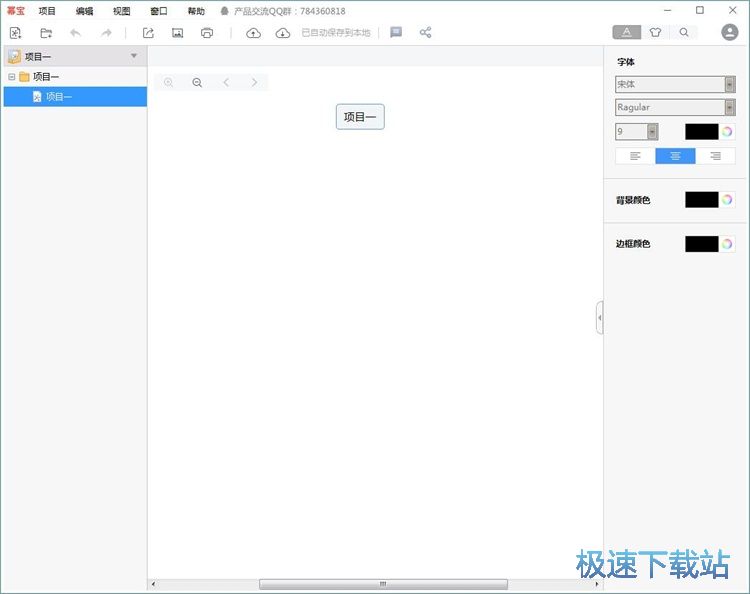
极速小编这一次就给大家演示一下怎么使用幂宝思维编辑思维导图吧。打开幂宝思维后软件会自动为我们新建一个新的思维导图,我们就可以马上对思维导图中的项目进行编辑。双击思维导图项目,打开思维导图编辑功能;
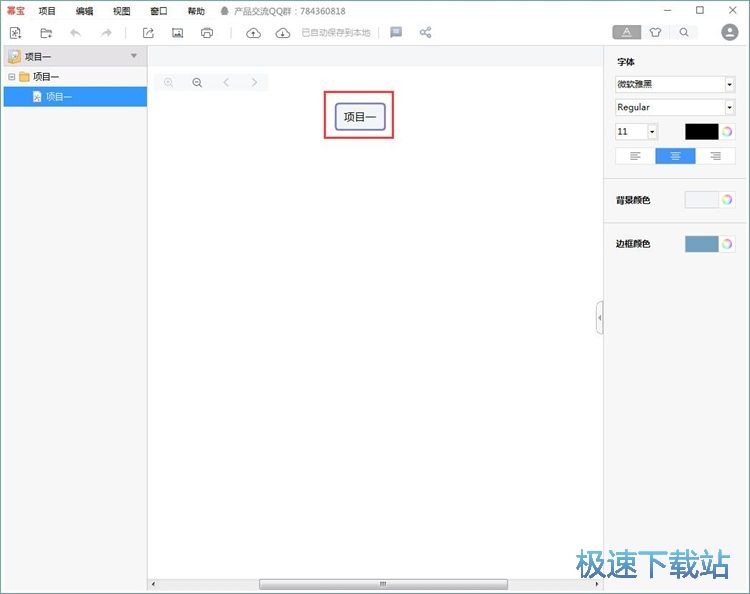
极速小编在思维导图项目的编辑框中输入了“jisuxz”,就可以修改思维导图项目名称。接下来我们还可以对项目名称中的字体进行设置;
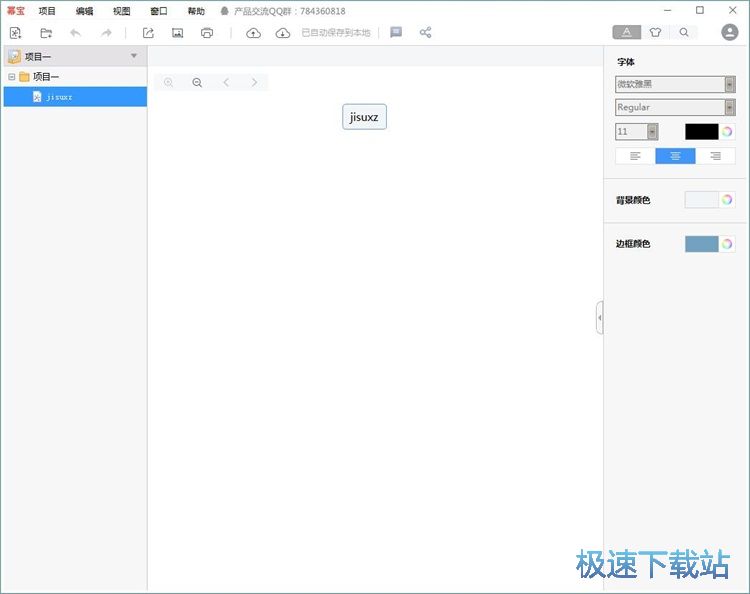
点击幂宝思维主界面右边字体编辑功能中的字体选择按钮,展开字体选择列表。我们可以选择各种常用的电脑字体显示幂宝思维思维导图项目中的文字。极速小编选择了微软雅黑字体;
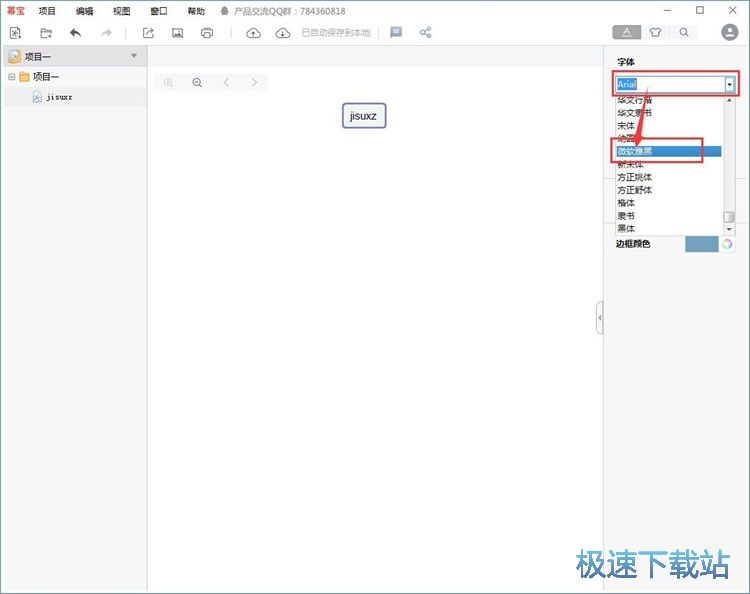
思维导图项目字体设置完成。我们这时候可以看到在幂宝思维的主界面中的项目字体已经显示为微软雅黑字体。接下来我们就可以继续编辑思维导图的结构了。点击幂宝思维编辑界面中的项目右下角的新建子节点,就可以新建现有项目下的子节点;
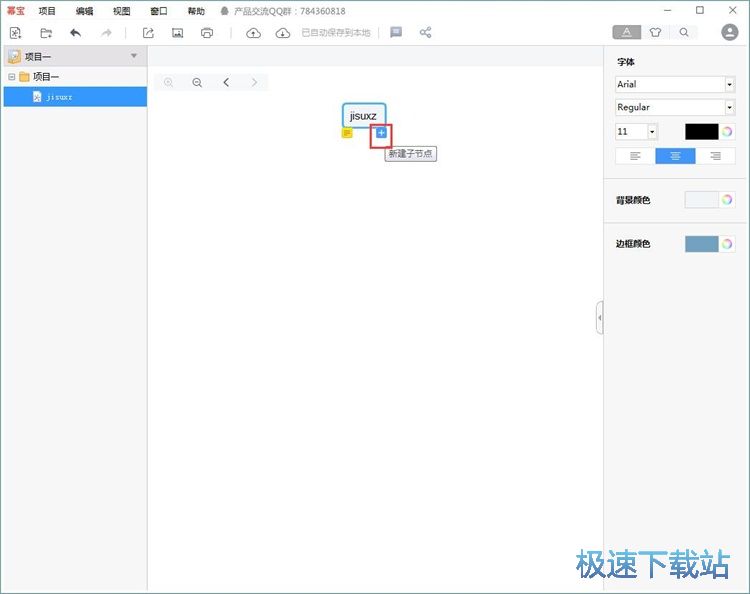
思维导图子节点添加完成。这时候我们可以在幂宝思维的主界面中看到我们刚刚添加的四个思维导图项目子节点。我们可以对子节点进行同样的操作,来设置子节点的文字内容;
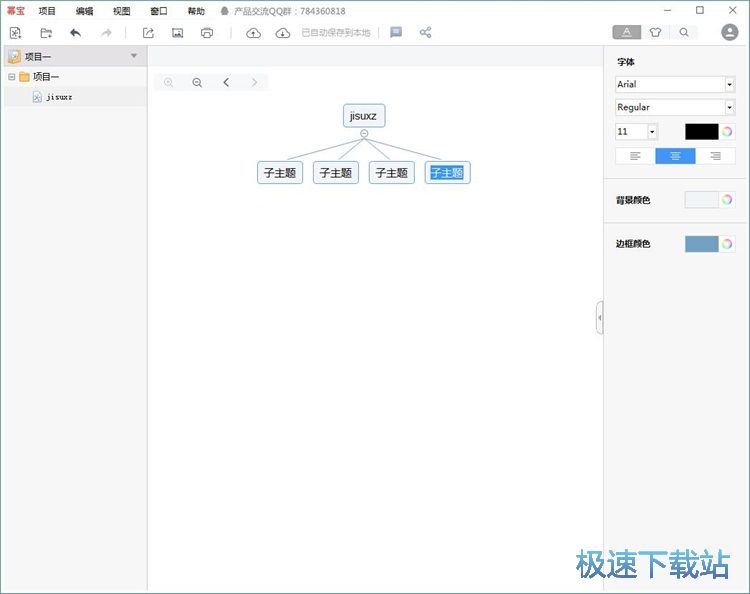
幂宝思维的思维导图编辑完成之后,我们就可以将思维导图保存到电脑本地文件夹中。点击幂宝思维主界面顶部功能栏中的导出,就可以打开思维导图另存为窗口,选择思维导图文件的导出路径;
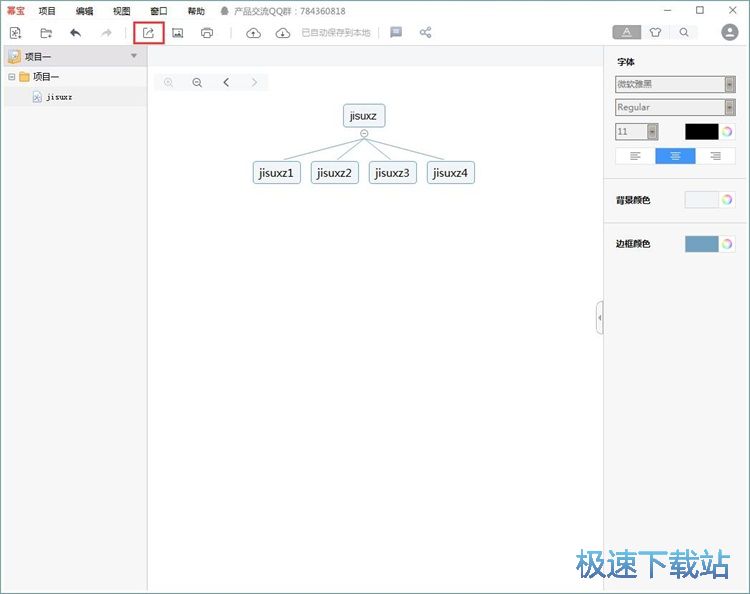
在思维导图文件另存为窗口中,幂宝思维会自动对思维导图文件进行命名。我们找到想要用来保存思维导图文件的文件夹,点击打开文件夹后点击保存,就可以将思维导图保存到指定的电脑本地文夹中;
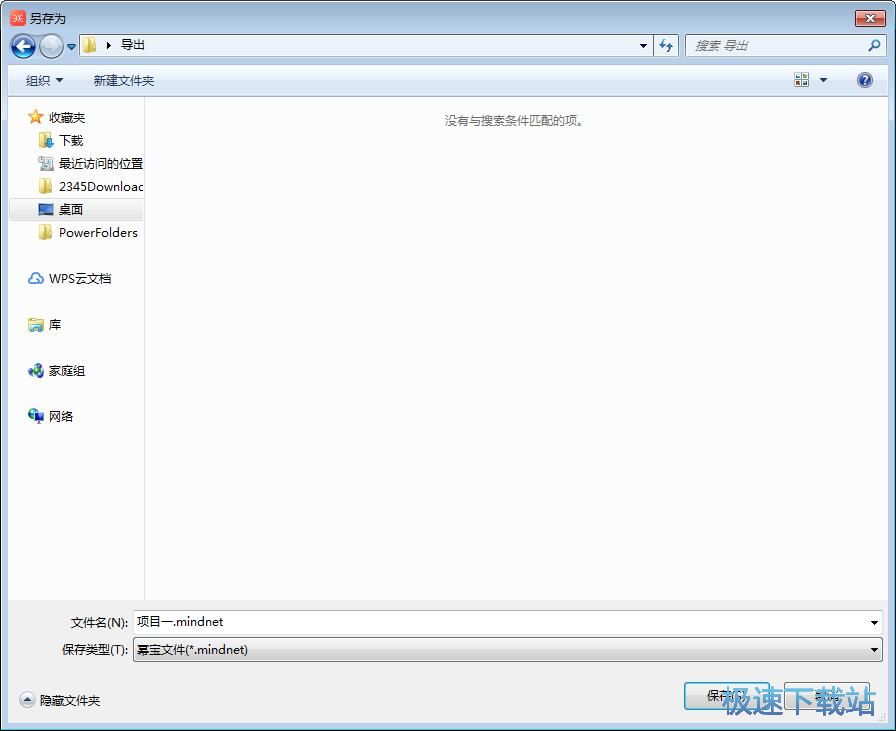
思维导图保存成功。这时候我们打开设置好的思维导图文件保存路径文件夹,就可以看到使用幂宝思维编辑后输出到指定文件夹中得到的思维导图文件。
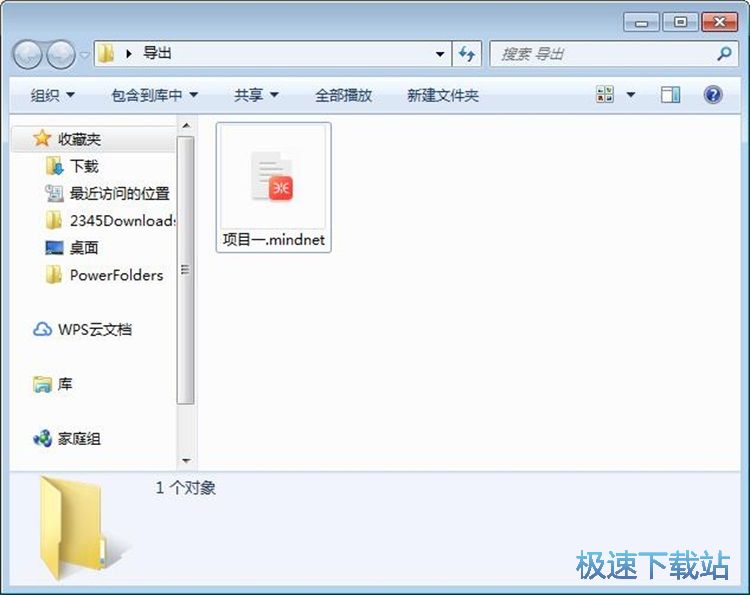
幂宝思维的使用方法就讲解到这里,希望对你们有帮助,感谢你对极速下载站的支持!